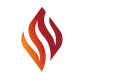Hallo,
welche Voraussetzungen müssen denn erfüllt sein, dass die Funktion "Monitore deaktivieren" genutzt werden kann?
Wir haben in unserem Szenario zwei Monitore angeschlossen und den Bildschirm geklont.
1x VGA und einmal Displayport über einen Adapter an HDMI
Die Energieeinstellungen des PCs steht auf "Bildschirme nie deaktivieren"
Momentan laufen beide Monitore dauerhaft und lassen sich über den EM nicht deaktivieren.
Muss ich noch etwas beachten?
Besten Dank
Viele Grüße
Dennis